변경 관리 기본 설정
기본 설정에 따라 다양한 변경 객체 동작이 결정됩니다.
기본 설정의 표시 유형은 기본 설정 관리 유틸리티의 액세스 방법에 의해 결정됩니다.
• 일부 기본 설정은 사용자 레벨에서 설정됩니다.
개별 사용자 기본 설정을 보고 수정하려면 빠른 링크 > > 을 선택합니다.
• 일부 기본 설정은 컨텍스트, 조직 또는 사이트 레벨에서 관리자에 의해 설정됩니다.
기본 설정이 표시되지만 편집할 수 없는 경우 이 기본 설정은 상위 레벨에서 잠긴 것입니다.
|
|
아래 표에서 "표시 유형"은 기본 설정이 지정될 수 있는 가장 낮은 레벨을 나타냅니다.
• "사용자"는 개별 사용자, 컨텍스트 관리자, 조직 관리자 또는 사이트 관리자가 기본 설정을 보거나 지정할 수 있음을 의미합니다.
• "컨텍스트"는 사이트, 조직, 제품, 라이브러리, 프로젝트 또는 프로그램에 대해 기본 설정을 지정할 수 있음을 의미합니다.
• "조직"은 조직 및 사이트 관리자가 기본 설정을 보거나 지정할 수 있음을 의미합니다.
• "사이트"는 사이트 관리자만 기본 설정을 보거나 지정할 수 있음을 의미합니다.
그러나 로컬 관리자는 기본 설정 표시 유형을 변경할 수 있습니다.
|
변경 관리
변경 관리 기본 설정 그룹에 따라 변경 객체에 대한 동작이 결정됩니다.
영향 받는 최종 품목 표시
|
표시 유형
|
컨텍스트
|
||
|
기본값
|
예
|
||
|
설명
|
영향 받는 최종 품목 테이블의 표시 유형을 결정합니다.
예로 설정하면 문제 보고서, 분산 및 변경 요청을 작성하거나 편집할 때 영향 받는 최종 품목 선택 단계가 나타납니다. 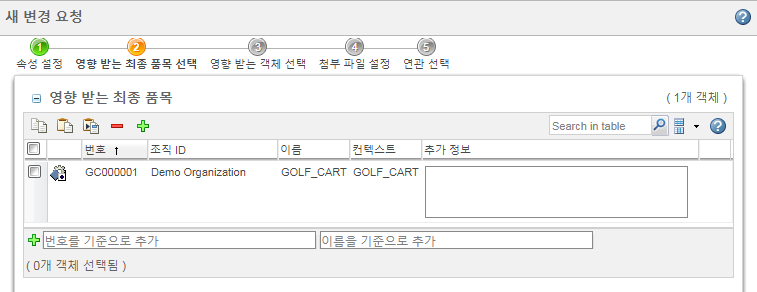
|
연관된 문제 표시
|
표시 유형
|
컨텍스트
|
||
|
기본값
|
아니요
|
||
|
설명
|
연관된 문제 및 분산 테이블의 표시 유형을 결정합니다.
예로 설정하면 변경 임무를 작성할 때 연관된 문제 및 분산 테이블이 나타납니다.
|
변경 공지 자동 작성
|
표시 유형
|
조직
|
|
기본값
|
예
|
|
설명
|
변경 요청의 임무 페이지에서 자동으로 변경 공지를 작성합니다.
|
동일한 변경 공지의 CAD 모델
|
표시 유형
|
컨텍스트
|
|
기본값
|
예
|
|
설명
|
CAD 문서에서 빌드된 부품으로 작업할 때 대량 변경 작업에 이 기본 설정이 영향을 미칩니다.
예로 설정하면 대량 변경 작업을 수행할 때 CAD에서 빌드된 모든 부품의 해당 변경 공지에 올바르게 연관된 CAD 모델이 있어야 합니다.
|
변경 베이스라인 보고서 표시
|
표시 유형
|
조직
|
|
기본값
|
아니요
|
|
설명
|
예로 설정하면 제품 구조 보고서에서 사용 가능한 보고서의 목록에 변경 베이스라인 보고서가 포함됩니다.
|
변경 구현 상태 정의
|
표시 유형
|
컨텍스트
|
|
기본값
|
구현
|
|
설명
|
변경 공지가 구현 단계에 있는 시기를 확인하는 라이프 사이클 상태입니다.
지정된 값은 구현 단계 아래에 변경 공지 워크플로를 표시합니다. 지정된 값은 변경 시퀀스 계획도 시작합니다. 변경 시퀀스 계획은 변경 공지가 지정된 상태에 있을 때만 시작됩니다. 하나의 라이프 사이클 상태만 구현 단계로 지정할 수 있습니다.
|
변경 정보 전파
|
표시 유형
|
컨텍스트
|
|
기본값
|
예
|
|
설명
|
기본 설정에 따라 기존 변경 객체에서 변경 요청, 문제 보고서, 분산 또는 변경 공지를 작성할 때 정보 전파 확인란을 사용할 수 있는지 여부가 결정됩니다. 예를 들어 변경 요청의 정보 페이지에서 > > 을 선택하면 다음 그림과 같습니다. 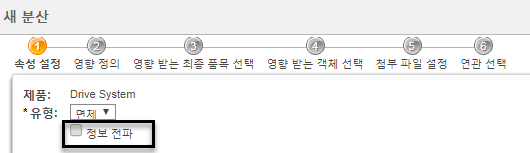 전파되는 정보에는 속성, 영향 받는 객체 및 첨부 파일이 포함됩니다. • 예 - 확인란이 나타나지만 기본적으로 선택되지는 않습니다. • 선택됨 - 확인란이 나타나고 기본적으로 선택됩니다. • 아니요 - 확인란이 나타나지 않습니다. |
변경 수정 추적
|
표시 유형
|
조직
|
|
기본값
|
아니요
|
|
설명
|
이 기본 설정은 변경 객체를 개정할 수 있는지 여부를 제어합니다. 개정 정보는 변경 객체의 개정 기록 테이블에 있습니다.
|
포함된 변경 임무가 있는 변경 공지
|
표시 유형
|
조직
|
|
기본값
|
아니요
|
|
설명
|
예로 설정하면 단순화된 변경 공지를 사용할 수 있습니다.
즉, 변경 공지와 연관된 변경 임무가 하나만 있으면 변경 공지 정보 페이지에 구현 계획 테이블이 표시되지 않습니다.
대신 구현 계획 탭에 변경 임무에 대한 정보, 영향 받는 객체 테이블 및 결과 객체 테이블이 표시됩니다.
|
변경 요청 없는 변경 공지
|
표시 유형
|
컨텍스트
|
||
|
기본값
|
아니요
|
||
|
설명
|
먼저 변경 요청을 작성하지 않고 사용자가 변경 공지를 작성할 수 있는지 여부를 결정합니다.
• 예 - 사용자가 언제든지 변경 공지를 작성할 수 있습니다.
• 아니요 - 사용자가 기존 변경 요청에서만 변경 공지를 작성할 수 있습니다.
|
변경 요청 대 변경 공지 카디널리티
|
표시 유형
|
조직
|
|
기본값
|
아니요
|
|
설명
|
• 예 - 사용자가 여러 변경 요청을 여러 변경 공지에 연관시킬 수 있습니다.
• 아니요 - 이 값은 "1:다 또는 다:1" 링크와 같습니다. 먼저 작성된 연관에 따라 연관이 제한됩니다. 예를 들어 변경 요청을 변경 공지에 연결합니다. 두 번째 변경 요청을 변경 공지에 연결하면 1:다 카디널리티가 적용됩니다. 변경 공지는 여러 요청에 연결할 수 있지만 변경 요청은 변경 공지 하나에만 연결할 수 있습니다.
|
변경 요청 대 문제 보고서 카디널리티
|
표시 유형
|
조직
|
|
기본값
|
아니요
|
|
설명
|
• 예 - 사용자가 여러 변경 요청을 여러 문제 보고서에 연관시킬 수 있습니다.
• 아니요 - 이 값은 "1:다 또는 다:1" 링크와 같습니다. 먼저 작성된 연관에 따라 연관이 제한됩니다. 예를 들어 문제 보고서를 변경 요청에 연결합니다. 두 번째 변경 요청을 문제 보고서에 연결하면 1:다 카디널리티가 적용됩니다. 문제 보고서는 여러 요청에 연결할 수 있지만 변경 요청은 문제 보고서 하나에만 연결할 수 있습니다.
|
컬렉터
|
표시 유형
|
사용자
|
|
설명
|
이는 기본 컬렉션 규칙을 결정하는 기본 설정 세트입니다.
다음 테이블의 객체를 수집할 때 기본 규칙을 설정할 수 있습니다.
• 영향 받는 객체
• 결과 객체
자세한 내용은 작업용 객체의 초기 컬렉션 구성을 참조하십시오.
|
대체된 부품을 결과 데이터 테이블로 복사
|
표시 유형
|
조직
|
||
|
기본값
|
아니요
|
||
|
설명
|
부품이 대체될 때 부품이 대체되었다는 점을 표시하기 위해 다른 대체 상태로 설정할 수 있습니다.
• 예 - 대체된 부품이 결과 객체 테이블로 복사되어 변경 공지가 릴리즈될 때 그 상태가 변경될 수 있습니다.
• 아니요 - 대체된 부품이 결과 객체 테이블로 복사되지 않으며 부품 상태가 변경되지 않습니다.
|
기본 보류 유효성
|
표시 유형
|
컨텍스트
|
|
기본값
|
날짜
|
|
설명
|
기본 날짜 유효성을 작성합니다
• 날짜(기본값)로 설정하면 결과 객체에 대해 날짜 유효성 기록이 작성됩니다.
• 없음으로 설정하면 결과 객체에 대해 비어 있는 유효성 기록이 작성됩니다.
|
유효성 끝 범위 표시
|
표시 유형
|
조직
|
|
기본값
|
아니요
|
|
설명
|
시작 범위와 일치할 때 유효성 끝 범위 표시를 제어합니다
• 예로 설정하면 유효성 끝 범위가 시작 범위와 일치할 때 표시됩니다.
• 아니요(기본값)로 설정하면 유효성 끝 범위가 시작 범위와 일치할 때 빈 상태로 유지됩니다.
|
변경 관리 객체에 대한 조직 표시
|
표시 유형
|
조직
|
|
기본값
|
아니요
|
|
설명
|
모든 변경 객체의 조직을 표시합니다.
|
처리의 인라인 편집
|
표시 유형
|
사용자
|
|
기본값
|
예
|
|
솔루션
|
Windchill Risk and Reliability
|
|
설명
|
• 예 - 처리 값을 인라인 편집할 수 있습니다.
• 아니요 - 인라인 편집이 사용 불가능으로 설정됩니다. 그러나 대량 변경을 시도하는 경우 성능이 향상됩니다.
처리 작업에 대한 자세한 내용은 Windchill Nonconformance 프로세스를 참조하십시오.
|
[Create New Change Notice] 작업의 번역된 이름
|
표시 유형
|
조직
|
||
|
기본값
|
Create New Change Notice
|
||
|
설명
|
변경 요청 워크플로 프로세스에서 생성되는 "Create New Change Notice" 워크플로 임무 이름을 변경합니다.
번역된 이름을 이 기본 설정의 값으로 제공할 때 변경 요청 임무 페이지에서 변경 공지를 자동으로 작성할 수 있도록 나타나는 확인란의 레이블도 업데이트합니다.
|
주석 잠금
|
표시 유형
|
조직
|
|
기본값
|
예
|
|
설명
|
이 기본 설정을 예로 지정하면 변경 객체가 수동으로 최종 상태로 이동될 때 주석이 자동으로 잠깁니다. 상태가 워크플로 프로세스를 통해 변경되거나 상태를 가져올 때는 주석이 잠기지 않습니다.
아니요로 설정하면 변경 객체에 연관된 주석이 잠기지 않습니다.
자세한 내용은 변경 관리 객체의 최종 상태 관리를 참조하십시오.
|
여러 릴리즈 대상
|
표시 유형
|
컨텍스트
|
|
기본값
|
예
|
|
설명
|
사용자가 결과 객체의 릴리즈 대상을 선택할 수 있는지 여부를 결정합니다.
• 예 - 결과 객체 테이블의 릴리즈 대상 열에 드롭다운 메뉴가 표시됩니다.
• 아니요 - 릴리즈 대상 열에 기본값이 읽기 전용 또는 지속된 대상으로 표시됩니다.
자세한 내용은 변경 프로세스 변환 관리 및 단계 변환을 참조하십시오.
|
선택적 임무 책임자 및 검토자 상태
|
표시 유형
|
컨텍스트
|
|
기본값
|
<설정되지 않음>
|
|
설명
|
이 기본 설정을 사용하여 임무 책임자 및 검토자의 지정을 이후 라이프 사이클 상태까지 연기할 수 있습니다.
라이프 사이클 상태를 선택할 때는 선택한 라이프 사이클 상태에 대해 변경 임무 책임자 및 검토자가 선택 사항입니다.
기본적으로 아무 상태도 선택되지 않습니다. 따라서 모든 라이프 사이클 상태에 임무 책임자 및 검토자 지정이 필요합니다.
|
사전 검증 비교 아이콘
|
표시 유형
|
사이트
|
|
기본값
|
아니요
|
|
설명
|
이 기본 설정에 따라 변경 임무의 결과 객체 테이블에 있는 객체에 대해 수행할 검증의 유형이 결정됩니다. 검증은 비교 작업의 표시 유형과 가용성을 결정합니다.
• 예 - 결과 객체 테이블에 있는 객체에 전체 검증을 수행합니다. 모든 객체에 비교 작업을 사용할 수 있습니다. 그러나 변경 임무의 결과 객체 수가 많으면 이 설정이 시스템 성능에 영향을 줄 수 있습니다. • 아니요 - 결과 객체 테이블에 있는 객체에 부분 검증을 수행합니다. 그러나 작업이 해당되지 않는 객체에 비교 작업 아이콘 |
프로젝트의 문제 보고서
|
표시 유형
|
컨텍스트
|
|
기본값
|
아니요
|
|
솔루션
|
Windchill ProjectLink
|
|
설명
|
• 예 - 사용자가 프로젝트에 공유된 객체의 문제 보고서를 작성할 수 있습니다.
• 아니요 - 사용자가 공유 객체의 문제 보고서를 작성할 수 없습니다. 그러나 기존의 문제 보고서는 계속 표시됩니다.
자세한 내용은 프로젝트의 문제 보고서 및 분산 관리를 참조하십시오.
|
릴리즈 대상 변환 선택
|
|
Windchill 12.1.1.0부터 등록 정보 wt.change2.showAllChangeTransitions는 Windchill 기본 설정 릴리즈 대상 변환 선택으로 변경됩니다. 자세한 내용은 아래의 기본 설정 세부 내용을 참조하십시오.
|
|
표시 유형
|
조직
|
||
|
기본값
|
현재 상태 및 검토 상태
|
||
|
설명
|
릴리즈 대상에 대한 변경 변환을 선택합니다. 기본 설정을 다음과 같이 설정합니다.
• 모든 상태: 변경 가능 객체의 라이프 사이클에서 모든 적합한 릴리즈 대상을 선택합니다.
• 현재 상태: 현재 상태에 정의된 적합한 릴리즈 대상만 선택합니다.
• 현재 상태 및 검토 상태: 현재 상태에서 적합한 릴리즈 대상과 검토 상태에 정의된 모든 적합한 릴리즈 대상을 선택합니다.
|
배열된 계획 실행 순서
|
표시 유형
|
컨텍스트
|
||
|
기본값
|
아니요
|
||
|
솔루션
|
Windchill ProjectLink
|
||
|
설명
|
배열된 구현 계획을 사용하면 변경 공지 작성자가 다른 변경 임무를 시작하기 전에 먼저 완료해야 하는 변경 임무를 확인할 수 있습니다.
• 예 - 변경 공지를 작성하거나 편집할 때 변경 임무가 구현될 순서를 선택적으로 지정할 수 있습니다.
• 아니요 - 변경 공지가 변경 임무 시퀀스를 지원하지 않습니다.
사용 가능으로 설정하면 시퀀스 열이 구현 계획 테이블에 나타납니다. 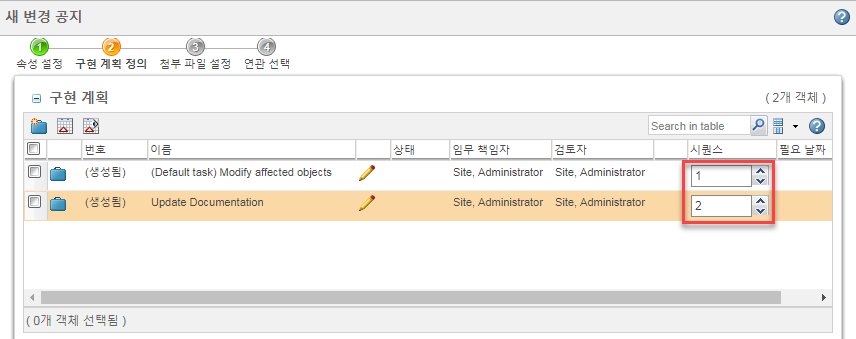
|
해결 날짜 설정
|
표시 유형
|
조직
|
|
기본값
|
예
|
|
설명
|
이 기본 설정을 예로 설정하면 변경 객체가 수동으로 최종 상태로 이동될 때 현재 시간으로 해결 날짜가 자동으로 설정됩니다. 상태가 워크플로 프로세스를 통해 변경되거나 상태를 가져올 때는 해결 날짜가 설정되지 않습니다. 해결 날짜가 이미 설정된 경우 변경 객체가 새로운 해결 날짜로 업데이트되지 않습니다.
자세한 내용은 변경 관리 객체의 최종 상태 관리를 참조하십시오.
|
통합되지 않은 변경 작성
|
표시 유형
|
조직
|
|
기본값
|
아니요
|
|
솔루션
|
Windchill Aerospace & Defense
|
|
설명
|
• 예 - 사용자가 통합되지 않은 변경을 작성할 수 있습니다.
• 아니요 - 사용자가 통합되지 않은 변경을 작성할 수 없습니다. 그러나 기존의 통합되지 않은 변경은 계속 표시됩니다.
자세한 내용은 통합되지 않은 변경 정보를 참조하십시오.
|
분산 유효성
|
표시 유형
|
컨텍스트
|
|
기본값
|
아니요
|
|
설명
|
예로 설정하면 분산의 영향 받는 객체에 대해 유효성 문을 지정할 수 있습니다.
|
분산 소유자 역할 이름
|
표시 유형
|
컨텍스트
|
|
기본값
|
분산 작성자
|
|
설명
|
분산 소유자의 역할 이름입니다.
이 기본 설정의 값을 변경할 경우 분산 라이프 사이클 및 워크플로도 수정하여 해당 역할을 포함해야 합니다.
|
프로젝트의 분산
|
표시 유형
|
컨텍스트
|
|
기본값
|
아니요
|
|
솔루션
|
Windchill ProjectLink
|
|
설명
|
• 예 - 사용자가 프로젝트에 공유된 객체의 분산을 작성할 수 있습니다.
• 아니요 - 사용자가 공유 객체의 분산을 작성할 수 없습니다. 그러나 기존의 분산은 계속 표시됩니다.
자세한 내용은 프로젝트의 문제 보고서 및 분산 관리를 참조하십시오.
|
작성 및 편집
작성 및 편집 기본 설정 그룹 아래의 기본 설정 관리자에서 다음 기본 설정을 사용할 수 있습니다.
이름 속성 전파
|
표시 유형
|
컨텍스트
|
|
기본값
|
변경 객체 템플릿만
|
|
설명
|
다음을 작성할 때 이름 속성 값의 전파를 제어합니다.
• 업스트림 변경 관리 객체의 변경 관리 객체
• 변경 관리 객체 템플릿의 변경 관리 객체
기본 설정을 다음과 같이 설정합니다.
• 이름 전파 안 함: 이름을 전파하지 않습니다.
• 변경 관리 객체만: 업스트림 변경 관리 객체의 이름을 전파합니다.
• 변경 객체 템플릿만: 변경 관리 객체 템플릿의 이름을 전파합니다.
• 변경 관리 객체 및 변경 객체 템플릿: 둘의 이름 모두를 전파합니다.
|
변경 공지 작성 기본 유형
|
표시 유형
|
컨텍스트
|
|
기본값
|
WCTYPE|wt.change2.WTChangeOrder2
|
|
설명
|
새 변경 공지를 작성할 때 사용되는 기본 유형입니다.
• wt.change2.WTChangeOrder2 클래스(또는 해당 서브클래스 중 하나)를 지정하려면 다음을 입력합니다.
WCTYPE|wt.change2.WTChangeOrder2(또는 해당 서브클래스 중 하나)
• 변경 공지 하위 유형을 지정하려면 다음을 입력합니다.
WCTYPE|wt.change2.WTChangeOrder2|com.ptc.<ChangeNotice>
• 사용자가 변경 공지 유형을 선택해야 함을 나타내려면 다음을 입력합니다.
com.ptc.core.foundation.type.common.commonResource:SELECT_A_TYPE
|
변경 요청 작성 기본 유형
|
표시 유형
|
컨텍스트
|
|
기본값
|
WCTYPE|wt.change2.WTChangeRequest2
|
|
설명
|
새 변경 요청을 작성할 때 사용되는 기본 유형입니다.
• wt.change2.WTChangeRequest2 클래스(또는 해당 서브클래스 중 하나)를 지정하려면 다음을 입력합니다.
WCTYPE|wt.change2.WTChangeRequest2(또는 해당 서브클래스 중 하나)
• 변경 요청 하위 유형을 지정하려면 다음을 입력합니다.
WCTYPE|wt.change2.WTChangeRequest2|com.ptc.<ChangeRequest>
• 사용자가 변경 요청 유형을 선택해야 함을 나타내려면 다음을 입력합니다.
com.ptc.core.foundation.type.common.commonResource:SELECT_A_TYPE
|
변경 임무 작성 기본 유형
|
표시 유형
|
컨텍스트
|
|
기본값
|
WCTYPE|wt.change2.WTChangeActivity2
|
|
설명
|
새 변경 임무를 작성할 때 사용되는 기본 유형입니다.
• wt.change2.WTChangeActivity2 클래스(또는 해당 서브클래스 중 하나)를 지정하려면 다음을 입력합니다.
WCTYPE|wt.change2.WTChangeActivity2(또는 해당 서브클래스 중 하나)
• 변경 임무 하위 유형을 지정하려면 다음을 입력합니다.
WCTYPE|wt.change2.WTChangeActivity2|com.ptc.<ChangeTask>
• 사용자가 변경 임무 유형을 선택해야 함을 나타내려면 다음을 입력합니다.
com.ptc.core.foundation.type.common.commonResource:SELECT_A_TYPE
|
문제 보고서 작성 기본 유형
|
표시 유형
|
컨텍스트
|
|
기본값
|
WCTYPE|wt.change2.WTChangeIssue
|
|
설명
|
새 문제 보고서를 작성할 때 사용되는 기본 유형입니다.
• wt.change2.WTChangeIssue 클래스(또는 해당 서브클래스 중 하나)를 지정하려면 다음을 입력합니다.
WCTYPE|wt.change2.WTChangeIssue(또는 해당 서브클래스 중 하나)
• 문제 보고서 하위 유형을 지정하려면 다음을 입력합니다.
WCTYPE|wt.change2.WTChangeIssue|com.ptc.<ProblemReport>
• 사용자가 문제 보고서 유형을 선택해야 함을 나타내려면 다음을 입력합니다.
com.ptc.core.foundation.type.common.commonResource:SELECT_A_TYPE
|
수준 올리기 요청 작성 기본 유형
|
표시 유형
|
컨텍스트
|
|
기본값
|
WCTYPE|wt.maturity.PromotionNotice
|
|
설명
|
새 수준 올리기 요청을 작성할 때 사용되는 기본 유형입니다.
• wt.maturity.PromotionNotice 클래스(또는 해당 서브클래스 중 하나)를 지정하려면 다음을 입력합니다.
WCTYPE|wt.maturity.PromotionNotice(또는 해당 서브클래스 중 하나)
• 수준 올리기 요청 하위 유형을 지정하려면 다음을 입력합니다.
WCTYPE|wt.maturity.PromotionNotice|com.ptc.<PromotionRequest>
• 사용자가 수준 올리기 요청 유형을 선택해야 함을 나타내려면 다음을 입력합니다.
com.ptc.core.foundation.type.common.commonResource:SELECT_A_TYPE
|
분산 작성 기본 유형
|
표시 유형
|
컨텍스트
|
|
기본값
|
WCTYPE|wt.change2.WTVariance|com.ptc.Deviation
|
|
설명
|
새 분산을 작성할 때 사용되는 기본 유형입니다.
• wt.maturity.WTVariance 클래스(또는 해당 서브클래스 중 하나)를 지정하려면 다음을 입력합니다.
WCTYPE|wt.change2.WTVariance(또는 해당 서브클래스 중 하나)
• 분산 하위 유형을 지정하려면 다음을 입력합니다.
WCTYPE|wt.change2.WTVariance|com.ptc.<Variance>
• 사용자가 분산 유형을 선택해야 해야 함을 나타내려면 다음을 입력합니다.
com.ptc.core.foundation.type.common.commonResource:SELECT_A_TYPE
|
외부 연관된 변경 참조
|
표시 유형
|
컨텍스트
|
|
기본값
|
아니요
|
|
설명
|
이 기본 설정은 연관된 참조 객체 테이블에 외부 객체를 추가하는 것을 제어합니다.
외부 변경 객체를 참조 객체로 연관시키려면 기본 설정을 예로 설정합니다. 이렇게 구성하면 외부 변경 객체를 참조 객체로 연관시키는 기능이 활성화됩니다.
외부 변경 객체를 참조 객체로 연관시키는 기능을 비활성화하려면 기본 설정을 아니요로 설정합니다.
|
수준 올리기 프로세스
수준 올리기 프로세스 기본 설정 그룹에 대한 자세한 내용은 수준 올리기 프로세스 기본 설정을 참조하십시오.
변경 관리 프로세스에 대한 작업 제어
변경 관리 프로세스에 대한 작업 제어 규칙입니다. 변경 관리 범주의 변경 관리 프로세스 작업 제어 기본 설정 그룹에 있는 기본 설정 관리자에서 다음 기본 설정을 사용할 수 있습니다.
변경 프로세스에서 결과 객체 추가
|
표시 유형
|
컨텍스트
|
|
기본값
|
사용 안 함
|
|
설명
|
변경 컨텍스트 내에서 검색하거나 붙여넣거나 수집하여 결과 객체를 추가할 수 있습니다.
결과 객체 추가 작업에서 필요한 사용에 따라 기본 설정을 다음 중 하나로 설정합니다.
• 사용 안 함 - 변경 컨텍스트 내에서의 작업 사용에 대한 제한이 없습니다.
• 변경 컨텍스트의 모든 상태 - 변경 컨텍스트 내의 변경 임무의 모든 상태에서 사용됩니다.
• 변경 컨텍스트의 구현 상태 - 변경 컨텍스트 내의 변경 임무의 구현 상태에서 사용됩니다.
|
변경 프로세스에서 단일 버전
|
표시 유형
|
컨텍스트
|
|
기본값
|
사용 안 함
|
|
설명
|
변경 컨텍스트 내에서 새 단일 버전 작업을 사용합니다.
새 단일 버전 작업에서 필요한 사용에 따라 기본 설정을 다음 중 하나로 설정합니다.
• 사용 안 함 - 변경 컨텍스트 내 또는 외부에서 작업 사용 시 제한이 없습니다.
• 변경 컨텍스트의 모든 상태 - 변경 컨텍스트 내의 변경 임무의 모든 상태에서 사용됩니다. 해당 작업은 변경 컨텍스트 외부에서 사용할 수 없습니다.
• 변경 컨텍스트의 구현 상태 - 변경 컨텍스트 내의 변경 임무의 구현 상태에서 사용됩니다. 해당 작업은 변경 컨텍스트 외부에서 사용할 수 없습니다.
|
변경 프로세스에서 개정
|
표시 유형
|
컨텍스트
|
|
기본값
|
사용 안 함
|
|
설명
|
변경 컨텍스트 내에서 개정 작업을 사용합니다.
개정 작업에서 필요한 사용에 따라 기본 설정을 다음 중 하나로 설정합니다.
• 사용 안 함 - 변경 컨텍스트 내 또는 외부에서 작업 사용 시 제한이 없습니다.
• 변경 컨텍스트의 모든 상태 - 변경 컨텍스트 내의 변경 임무의 모든 상태에서 사용됩니다. 해당 작업은 변경 컨텍스트 외부에서 사용할 수 없습니다.
• 변경 컨텍스트의 구현 상태 - 변경 컨텍스트 내의 변경 임무의 구현 상태에서 사용됩니다. 해당 작업은 변경 컨텍스트 외부에서 사용할 수 없습니다.
|
변경 프로세스에서 다른 이름으로 저장
|
표시 유형
|
컨텍스트
|
|
기본값
|
변경 컨텍스트의 모든 상태
|
|
설명
|
변경 컨텍스트 내에서 다른 이름으로 저장 작업을 사용합니다.
다른 이름으로 저장 작업에서 필수 사용에 따라 기본 설정을 다음 중 하나로 설정합니다.
• 변경 컨텍스트의 모든 상태 - 변경 컨텍스트 내의 변경 임무의 모든 상태에서 사용됩니다.
• 변경 컨텍스트의 구현 상태 - 변경 컨텍스트 내의 변경 임무의 구현 상태에서 사용됩니다.
|
변경 프로세스에서 대체
|
표시 유형
|
컨텍스트
|
|
기본값
|
사용 안 함
|
|
설명
|
변경 컨텍스트 내에서 대체 작업을 사용합니다.
대체 작업에서 필요한 사용에 따라 기본 설정을 다음 중 하나로 설정합니다.
• 사용 안 함 - 변경 컨텍스트 내 또는 외부에서 작업 사용 시 제한이 없습니다.
• 변경 컨텍스트의 모든 상태 - 변경 컨텍스트 내의 변경 임무의 모든 상태에서 사용됩니다. 해당 작업은 변경 컨텍스트 외부에서 사용할 수 없습니다.
• 변경 컨텍스트의 구현 상태 - 변경 컨텍스트 내의 변경 임무의 구현 상태에서 사용됩니다. 해당 작업은 변경 컨텍스트 외부에서 사용할 수 없습니다.
|
변경 관리 프로세스에 대한 BOM 레드라인
변경 관리 카테고리의 기본 설정 관리자에서 사용할 수 있는 기본 설정은 다음과 같습니다.
|
|
Windchill 12.1.1.0부터 등록 정보 wt.change.enableChangeIntent는 Windchill 기본 설정 BOM 레드라인 사용으로 변경됩니다. 자세한 내용은 아래의 기본 설정 세부 내용을 참조하십시오.
|
BOM 레드라인 사용
|
표시 유형
|
조직
|
|
기본값
|
아니요
|
|
설명
|
변경 관리 프로세스를 위한 BOM 레드라인 기능을 활성화합니다. BOM 레드라인 기능을 활성화하려면 기본 설정을 예로 설정합니다. BOM 레드라인 기능을 비활성화하려면 기본 설정을 아니요로 설정합니다.
|